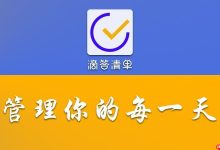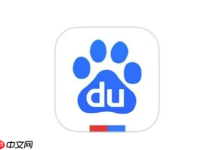首先通过系统设置查看存储空间中的“系统数据”占用情况,点击管理获取优化建议;再使用“系统信息”应用检查应用程序和日志报告的大小;最后借助DiskGeeker或DaisyDisk等第三方工具扫描主硬盘,展开系统、资源库等目录定位大文件。

如果您发现Mac的存储空间被“系统数据”大量占用,但不清楚具体是哪些文件在消耗空间,可以通过系统自带功能或第三方工具来深入分析。以下是几种有效的查看方法。
本文运行环境:MacBook Pro,macOS Sequoia。
一、通过系统设置查看系统数据概览
macOS内置的存储管理工具可以提供系统数据的大致构成,并给出清理建议。此方法无需安装额外软件,适合快速诊断。
1、点击屏幕左上角的苹果菜单,选择“系统设置”。
2、在边栏中点击“通用”,然后进入右侧的“储存空间”。
3、等待系统完成扫描,您将看到以不同颜色区块显示的存储占用情况,其中灰色部分通常代表“系统数据”。
4、将鼠标指针悬停在灰色区块上,系统会显示当前系统数据占用的具体容量。
5、点击下方的“管理”按钮,可进入详细界面,系统会根据情况推荐优化方案,例如清倒废纸篓、优化存储等。
二、使用“系统信息”应用进行深度查看
“系统信息”提供了比系统设置更详细的硬件与软件信息,可用于辅助判断系统数据中可能包含的内容,如缓存和日志文件的位置。
1、按住 Option 键,然后点击屏幕左上角的苹果菜单,选择“系统信息”。
2、在左侧边栏中选择“软件”,然后点击“应用程序”或“日志报告”来查看相关条目。
3、在“应用程序”列表中,您可以按大小排序,检查是否有系统级应用占用了异常大的空间。
4、浏览“日志报告”类别,了解是否存在体积庞大的系统日志文件。
三、借助第三方磁盘分析工具精准定位
第三方工具能够以可视化方式扫描整个磁盘,精确展示每个文件夹和文件的大小,特别适用于查找隐藏在系统目录中的大型文件。
1、下载并安装一款可靠的磁盘分析工具,例如 DiskGeeker 或 DaisyDisk。
2、启动该工具,并选择您的主硬盘(通常是“Macintosh HD”)进行扫描。
3、扫描完成后,工具会生成一个彩色地图,方块大小代表文件或文件夹的占用空间。
4、展开“系统”、“资源库”或“用户库”等目录,查找占用空间较大的子文件夹,例如“Caches”(缓存)、“Logs”(日志)或“Application Support”。
5、选中可疑的大文件或文件夹,查看其详细路径和大小,判断是否可以安全删除。

 路由网
路由网